Melihat prakiraan
Perkiraan membantu Anda melihat kesehatan alur Anda atau untuk melihat bagaimana kinerja tim penjualan Anda terhadap kuota atau target mereka.
Fitur perkiraan tidak didukung di perangkat seluler.
Persyaratan lisensi dan peran
| Jenis persyaratan | Anda harus memiliki |
|---|---|
| Lisensi | Dynamics 365 Sales Premium atau Dynamics 365 Sales Enterprise Untuk informasi selengkapnya, lihat Harga Dynamics 365 Sales. |
| Peran keamanan | Peran penjualan utama apa pun, seperti staf penjualan atau manajer penjualan Untuk informasi selengkapnya, lihat Peran penjualan utama. |
Membuka dan melihat perkiraan
Perkiraan bottom-up adalah proyeksi apa yang akan dijual oleh tenaga penjualan, tim, atau organisasi dalam periode tertentu yang telah ditentukan sebelumnya (minggu, bulan, kuartal, atau tahun). Staf penjual juga dapat menggunakan perkiraan untuk melacak kinerjanya dengan target penjualan atau kuota yang ditetapkan.
Untuk melihat perkiraan
- Di peta situs Pusat Penjualan, buka Performa dan pilih Perkiraan.
Jika organisasi Anda belum mengonfigurasi perkiraan atau Anda tidak memiliki akses ke perkiraan yang dikonfigurasi, Anda akan melihat perkiraan siap pakai untuk bulan berjalan. Untuk informasi selengkapnya, lihat nilai yang ditampilkan dalam perkiraan.
Untuk melihat perkiraan yang dikonfigurasi organisasi Anda
Pilih perkiraan dari daftar dropdown di sebelah kiri. Setiap perkiraan yang memiliki izin akan muncul di sini.
Pilih periode perkiraan yang ingin Anda lihat dari daftar dropdown di sebelah kanan.
Opsi dalam daftar dropdown mencerminkan jumlah periode perkiraan yang ditentukan dalam konfigurasi perkiraan. Default adalah periode saat ini.
Untuk mengatur ulang periode perkiraan dalam daftar dropdown, hubungi administrator Anda. Untuk informasi selengkapnya, lihat Mengatur ulang periode perkiraan.
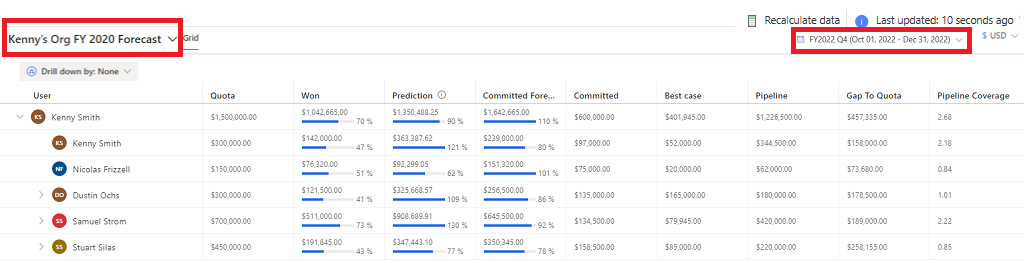
Verifikasi stempel waktu terakhir diperbarui untuk melihat kapan perkiraan terakhir dihitung ulang dengan sukses. Saat Anda membuat penyesuaian pada perkiraan atau perubahan pada rekaman yang mendasari di halaman Perkiraan, perkiraan akan segera dihitung ulang. Namun, jika Anda telah memperbarui rekaman yang mendasari pada halaman peluang atau memperbarui hierarki perkiraan, pilih Hitung ulang data untuk menghitung ulang perkiraan secara manual dan me-refresh halaman. Untuk informasi selengkapnya, lihat Mempertahankan data perkiraan terbaru.
Kisi perkiraan Menampilkan Semua kolom yang relevan sebagaimana ditentukan dalam konfigurasi perkiraan. Total dikumpulkan oleh pengguna atau teritori, pada setiap tingkat hierarki dan untuk setiap periode berdasarkan atribut kolom perkiraan. Sebagai contoh, lihat kolom default dalam perkiraan bagan organisasi.
- Nilai agregat yang ditampilkan di kisi didasarkan pada bidang yang dikonfigurasi dalam perkiraan Anda. Jika nilai ini tidak cocok dengan nilai yang Anda harapkan, verifikasi bidang yang digunakan untuk agregasi.
- Izin yang diberikan selama konfigurasi perkiraan mempengaruhi siapa yang dapat melihat nilai perkiraan. Untuk mempelajari selengkapnya, lihat Memberikan izin melihat.
Kolom default dalam perkiraan bagan organisasi
Kolom berikut ditampilkan secara default dalam perkiraan bagan organisasi.
Pengguna: Menampilkan hierarki pengguna seperti yang ditentukan oleh bidang Manajer . Untuk mempelajari selengkapnya, lihat Prakiraan dan hierarki penjualan.
Kuota: Jumlah target yang ditetapkan untuk pemilik tertentu selama jangka waktu tertentu. Nilai ini ditentukan dalam konfigurasi perkiraan. Bilah kemajuan dihitung terhadap nilai ini. Untuk perkiraan out-of-the-box, nilai ini diatur ke jumlah kemenangan bulan sebelumnya.
Terkomitmen: Menampilkan nilai agregat (digabungkan) dari perkiraan pendapatan untuk semua peluang terbuka yang memiliki kategori perkiraan yang ditetapkan sebagai Terkomitmen (kepercayaan tinggi). Nilai ini dapat disesuaikan selama perkiraan.
Kasus terbaik: Menunjukkan nilai agregat (digulung) dari perkiraan pendapatan dari semua peluang terbuka yang memiliki kategori perkiraan yang ditetapkan sebagai Kasus Terbaik (keyakinan sedang). Nilai ini dapat disesuaikan selama perkiraan.
Alur: Menampilkan nilai agregat (digabungkan) dari perkiraan pendapatan untuk semua peluang terbuka yang memiliki kategori perkiraan yang ditetapkan sebagai Alur (kepercayaan rendah). Nilai ini dapat disesuaikan selama perkiraan.
Dihilangkan: Menampilkan nilai agregat (digabungkan) dari pendapatan yang dikecualikan untuk semua peluang terbuka yang memiliki kategori perkiraan yang ditetapkan sebagai Dihilangkan.
Menang: Menampilkan nilai pendapatan agregat (digabungkan) yang dihasilkan untuk semua peluang yang dimenangkan yang memiliki kategori perkiraan yang ditetapkan sebagai Menang.
Hilang: Menampilkan nilai agregat (digabungkan) dari pendapatan yang hilang untuk semua peluang yang hilang yang memiliki kategori perkiraan yang ditetapkan sebagai Hilang.
Prakiraan out-of-the-box
Anda dapat memanfaatkan perkiraan meskipun administrator Anda belum mengonfigurasinya.
Prakiraan siap pakai didasarkan pada templat bagan organisasi dan tersedia untuk semua pengguna.
Perkiraan didasarkan pada hierarki tim penjualan seperti yang ditentukan oleh bidang Manajer pada rekaman Pengguna . Ini berarti bahwa perkiraan mencerminkan struktur tim penjualan, memberikan wawasan yang selaras dengan struktur organisasi.
Perkiraan siap pakai menggunakan peluang sebagai entitas rollup dan hanya tersedia untuk bulan berjalan.
Untuk melihat perkiraan siap pakai, buka Prakiraan Performa>. Prakiraan tersedia untuk bulan berjalan. Perkiraan dinamai menurut bulan dan tahun fiskal saat ini, misalnya,Prakiraan Februari FY2024 saya.
Prakiraan out-of-the-box hanyalah titik awal. Kami menyarankan Anda bekerja sama dengan administrator untuk mengonfigurasi perkiraan yang disesuaikan dengan kebutuhan organisasi Anda. Untuk mempelajari selengkapnya, lihat Mengonfigurasi perkiraan.
Perbedaan antara perkiraan out-of-the-box dan perkiraan yang dikonfigurasi
Tabel berikut mencantumkan perbedaan antara perkiraan siap pakai dan perkiraan yang dikonfigurasi untuk organisasi Anda.
| Prakiraan out-of-the-box | Perkiraan yang dikonfigurasi |
|---|---|
| Berdasarkan templat bagan organisasi. | Berdasarkan templat yang telah dikonfigurasi administrator Anda. |
| Menggunakan peluang sebagai entitas rollup. | Menggunakan entitas rollup yang telah dikonfigurasi administrator Anda. |
| Tersedia untuk semua pengguna. | Tersedia untuk pengguna yang telah diberikan akses oleh administrator. |
| Hanya tersedia untuk bulan berjalan. | Tersedia untuk jumlah periode yang ditentukan dalam konfigurasi perkiraan. |
| Nilai perkiraan diperbarui hampir secara real-time. | Nilai perkiraan hanya diperbarui setiap 24 jam atau dapat di-refresh secara manual kapan saja. |
| Nilai kuota didasarkan pada jumlah won bulan sebelumnya. | Nilai kuota didasarkan pada nilai yang ditentukan dalam konfigurasi perkiraan. |
| Pembaruan pada rekaman yang mendasari tercermin dalam perkiraan setelah halaman perkiraan disegarkan. | Pembaruan pada rekaman yang mendasari tercermin dalam perkiraan setelah perkiraan dihitung ulang. |
| Dapat menangani hingga 50.000 catatan. | Tidak ada batasan jumlah catatan. |
| Prakiraan tidak disimpan; Pada waktu tertentu, hanya perkiraan bulan berjalan yang tersedia. | Prakiraan disimpan untuk beberapa periode perkiraan dan dapat dilihat kapan saja. |
Hierarki penjualan dan prakiraan
Setiap perkiraan dilampirkan ke hierarki yang ditentukan organisasi yang merambah nilai tingkat demi tingkat. Jika templat perkiraan bagan organisasi digunakan, perkiraan dibuat berdasarkan hierarki tim penjualan seperti yang ditentukan oleh peran manajer pada rekaman Pengguna . Demikian pula, jika templat perkiraan wilayah digunakan, hierarki didasarkan pada bidang pencarian Manajer wilayah .
Misalnya, Anda membuat perkiraan dengan menggunakan templat perkiraan bagan organisasi. Hierarki ditentukan berdasarkan rekaman Pengguna . Jika Alyce Durham adalah manajer penjualan dengan satu laporan langsung, dan ditunjuk sebagai manajer dalam rekaman Pengguna , Alyce melihat perkiraan untuk kedua pengguna. Karena Alyce Durham melapor kepada Samuel Strom, Samuel akan melihat perkiraan mereka sendiri bersama dengan perkiraan yang digulung dari bawahan langsung mereka, termasuk Alyce.
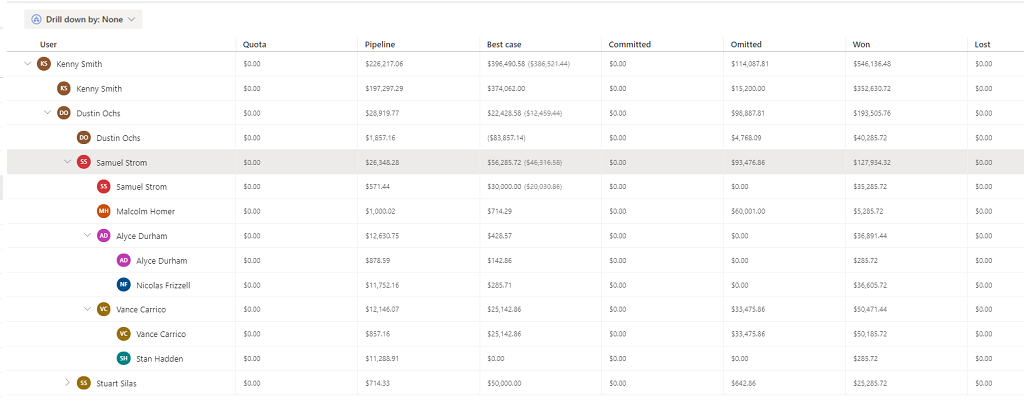
Untuk melihat perkiraan roll up untuk semua orang dalam hierarki, Perluas perkiraan tertentu.
Pilih mata uang
Ketika tim penjualan Anda tersebar di berbagai wilayah, mungkin akan membingungkan bagi pengguna di berbagai wilayah untuk menganalisis dan memahami perkiraan dalam mata uang dasar organisasi. Opsi pemilihan multi-mata uang memungkinkan tim penjualan untuk memilih dan mengonversi data perkiraan secara real time berdasarkan nilai tukar terbaru ke mata uang yang ditentukan di organisasi Anda. Fitur ini membantu dalam perencanaan, organisasi, dan pemahaman yang lebih baik tentang keadaan perkiraan saat ini.
Konversi real-time data prakiraan selalu didasarkan pada kurs terbaru yang ditetapkan oleh organisasi Anda.
Misalnya, Anda memiliki tim penjualan di AS dan Eropa. Mata uang dasar yang ditetapkan untuk organisasi Anda adalah Dolar AS, dan Euro ditetapkan sebagai salah satu mata uang.. Jika Anda membuat prakiraan dengan multi-mata uang diaktifkan, tim penjualan akan membuka prakiraan dengan data ditampilkan dalam Dolar. Tim penjualan di Eropa dapat memilih mata uang sebagai Euro dan data prakiraan akan ditampilkan dalam Euro. Konversi mata uang terjadi secara real time berdasarkan kurs saat ini. Selain itu, penyesuaian manual juga dapat dilakukan pada mata uang yang dipilih.
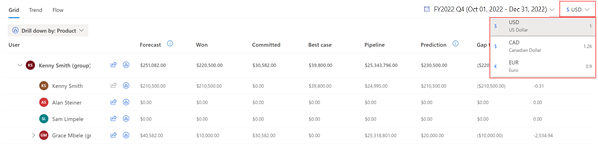
Administrator atau manajer prakiraan harus mengaktifkan pilihan untuk memilih mata uang. Untuk informasi selengkapnya, lihat Mengaktifkan pilihan multi-mata uang.
Tugas yang dapat Anda lakukan pada perkiraan kisi
Dengan kisi perkiraan, Anda dapat melakukan tugas-tugas berikut:
Tidak dapat menemukan opsi di aplikasi?
Ada tiga kemungkinan:
- Anda tidak memiliki lisensi atau peran yang diperlukan. Periksa bagian Persyaratan lisensi dan peran di bagian atas halaman ini.
- Administrator Anda belum mengaktifkan fitur tersebut.
- Organisasi Anda menggunakan aplikasi kustom. Tanyakan langkah-langkah yang tepat kepada administrator Anda. Langkah-langkah yang dijelaskan dalam artikel ini khusus untuk aplikasi Pusat Penjualan dan Sales Professional yang siap digunakan.
Informasi terkait
Memproyeksikan pendapatan yang akurat dengan perkiraan penjualan
Mengonfigurasi perkiraan
Analisis hasil pendapatan dengan menggunakan perkiraan prediktif
Memecahkan masalah dengan perkiraan